
¿La aplicación Mail tarda en actualizarse en su dispositivo iOS?
Apple ha incorporado la aplicación Mail en muchos de sus dispositivos, incluidos los iPhone. Con esto, ahora puedes consultar tu correo electrónico sin tener que acceder a tu computadora Mac.
Sin embargo, puede resultar frustrante si la aplicación Mail para iOS tarda en actualizar sus correos electrónicos.

Hay varias razones por las que los nuevos correos electrónicos tardan en actualizarse en su dispositivo iOS. Por lo general, este problema se debe a conexiones de red lentas.
Por otro lado, también puede deberse a problemas relacionados con el servidor, configuraciones inadecuadas y software desactualizado.
Hoy, le mostraremos qué hacer si la aplicación Correo tarda en actualizar su dispositivo iOS.
¡Vamos a entrar!
1. Reinicie su dispositivo.
Antes de modificar sus configuraciones, le recomendamos reiniciar su dispositivo primero. Esto debería descartar errores temporales en su sistema que podrían estar ralentizando la aplicación de correo.
Para iPhone X, 11, 12 o posterior:
- Mantenga presionado el Botón para bajar el volumen y Botón lateral hasta que aparezca el mensaje “Deslizar para apagar”.
- Ahora, arrastre el control deslizante hacia la derecha y espere 30 segundos.
- presione el Botón lateral luego para encender su dispositivo.

Para iPhone 6, 7, 8 o SE:
- Localice el Botón de encendido en tu dispositivo.
- Ahora, mantenga presionado el botón hasta que aparezca el mensaje “Deslizar para apagar”.
- Arrastre el control deslizante hacia la derecha y espere 30 segundos antes de encender su dispositivo.

Una vez hecho esto, regrese a la aplicación Correo para ver si puede ver nuevos correos electrónicos.
2. Verifique los servidores.
Si la aplicación de correo tarda en actualizar su bandeja de entrada, es posible que su proveedor de correo electrónico esté experimentando problemas. Dado que estás utilizando un servicio en línea, es probable que encuentres errores si el servicio de correo electrónico que estás utilizando está fuera de línea.
Para confirmar esto, puede utilizar herramientas de terceros como detector de bajada para ver el estado del servicio de correo que estás utilizando.
Si los servidores no funcionan, la única opción que tiene es esperar a que su equipo resuelva el problema. Por otro lado, puede pasar a la siguiente solución si no hay ningún problema con su proveedor de servicios.
3. Eliminar correos electrónicos antiguos.
Dejar correos electrónicos antiguos en tu bandeja de entrada puede convertirse en un gran problema a largo plazo. Su dispositivo tendrá dificultades para cargar todos sus correos electrónicos a la vez ya que su bandeja de entrada contiene miles de correos electrónicos innecesarios.
Este también es el caso de los usuarios que configuran sus cuentas de correo electrónico utilizando IMAP en la aplicación Correo. Con esta función, la aplicación de Correo obtiene datos directamente de los servidores y evita guardarlos en su almacenamiento local.
Para facilitar las cosas, le sugerimos que elimine los correos electrónicos antiguos de su cuenta para reducir la carga en su dispositivo al recuperar datos nuevos.
Tenga en cuenta que debe hacer esto directamente desde el servicio de correo que esté utilizando y no desde la aplicación Correo.
Una vez hecho esto, reinicie la aplicación Correo y vea si su rendimiento mejoró.
4. Verifique su conexión de red.
Una red lenta o inestable también podría ser la razón por la que la aplicación Correo tarda en actualizar sus correos electrónicos en iOS. Dado que la aplicación de correo necesita comunicarse con los servidores para obtener nuevos datos, necesitará una conexión confiable para evitar problemas.
Para confirmar esto, puedes usar rápido.com para medir el ancho de banda de carga y descarga de su red.

Si el resultado indica un problema con su red, reinicie su módem para actualizar la conexión con los servidores de su ISP. Desenchufe el cable de alimentación de su enrutador del tomacorriente y espere de 5 a 10 segundos antes de volver a enchufarlo.

Una vez hecho esto, vuelva a ejecutar la prueba en su red para verificar si el reinicio funcionó. De lo contrario, informe el problema a su proveedor de servicios y pídale que arregle su servicio.
5. Utilice filtros de correo electrónico.
Incluso después de eliminar correos electrónicos antiguos de su cuenta, existe la posibilidad de que su bandeja de entrada todavía contenga muchos correos electrónicos. Si este es el caso, puede aprovechar los filtros de correo electrónico para ordenar su bandeja de entrada y ver solo los correos electrónicos que necesita.
Esto es lo que debes hacer:
- Inicie el Correo aplicación en tu iPhone.
- Ahora, toca el Icono de filtro en la esquina inferior izquierda de su pantalla.
- Después de eso, toque Filtrado por.
- Elija cómo desea que se muestren sus correos electrónicos. Puedes tocar 'No leído' bajo Incluir para ver solo los correos electrónicos no leídos.
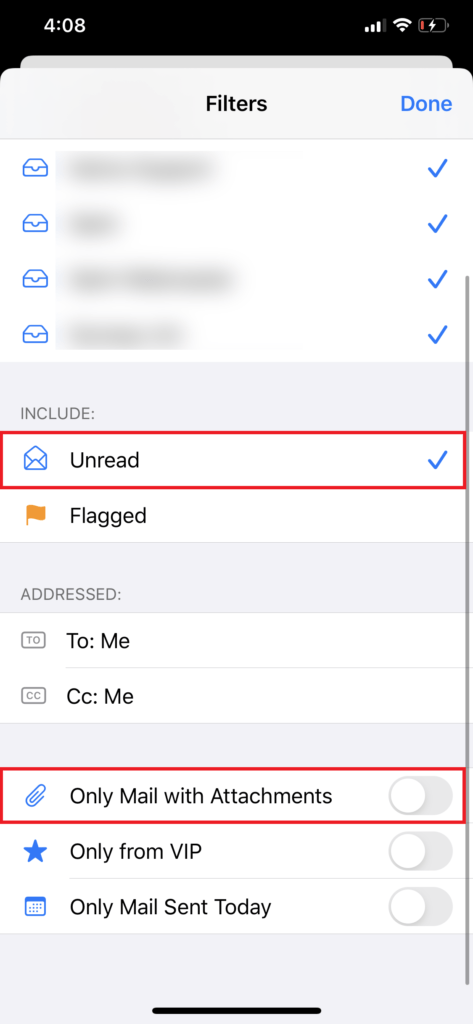
Si desea volver a la vista normal, desactive el filtro tocando el Icono de filtro nuevamente y reinicie la aplicación de correo.
6. Utilice un correo electrónico para la bandeja de entrada.
Si la aplicación Correo tarda en cargar nuevos correos electrónicos en su dispositivo iOS, es muy probable que tenga varias direcciones de correo electrónico conectadas a la aplicación Correo. Si este es el caso, es posible que la aplicación tenga dificultades para cargar todos sus correos electrónicos a la vez.
Para resolver esto, seleccione una cuenta de correo electrónico para verla en su bandeja de entrada. Esto es lo que debes hacer:
- Ve a la Correo aplicación en su dispositivo.
- A continuación, toque el Editar en la esquina superior derecha de la pantalla.
- Seleccione la cuenta de correo electrónico que desea ver y elimine otras.
- Grifo Hecho para aplicar los cambios.
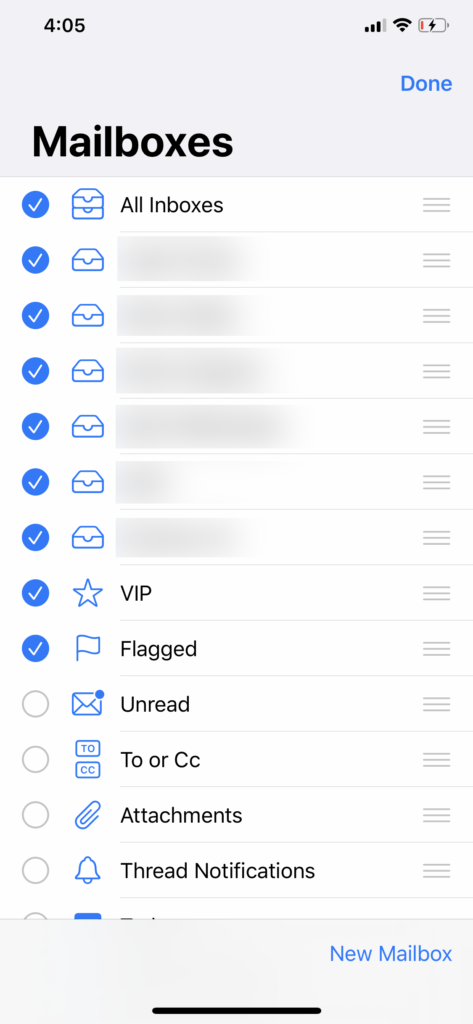
Ahora debería poder ver los nuevos correos electrónicos más rápido en su dispositivo.
7. Desactive Siri y Búsqueda.
Por razones inexplicables, deshabilitar Siri y Buscar mejora el rendimiento de la aplicación Correo. Es posible que la versión de iOS que estás usando tenga un problema con Siri y haga que tu dispositivo se ralentice.
Así es como puedes desactivar Siri y Buscar:
- Inicie el Ajustes aplicación en tu iOS dispositivo.
- Ahora, toca Correo.
- Acceder al Siri y búsqueda pestaña.
- En 'En correo', asegúrese de que Mostrar sugerencias de Siri en la aplicación está desactivado.
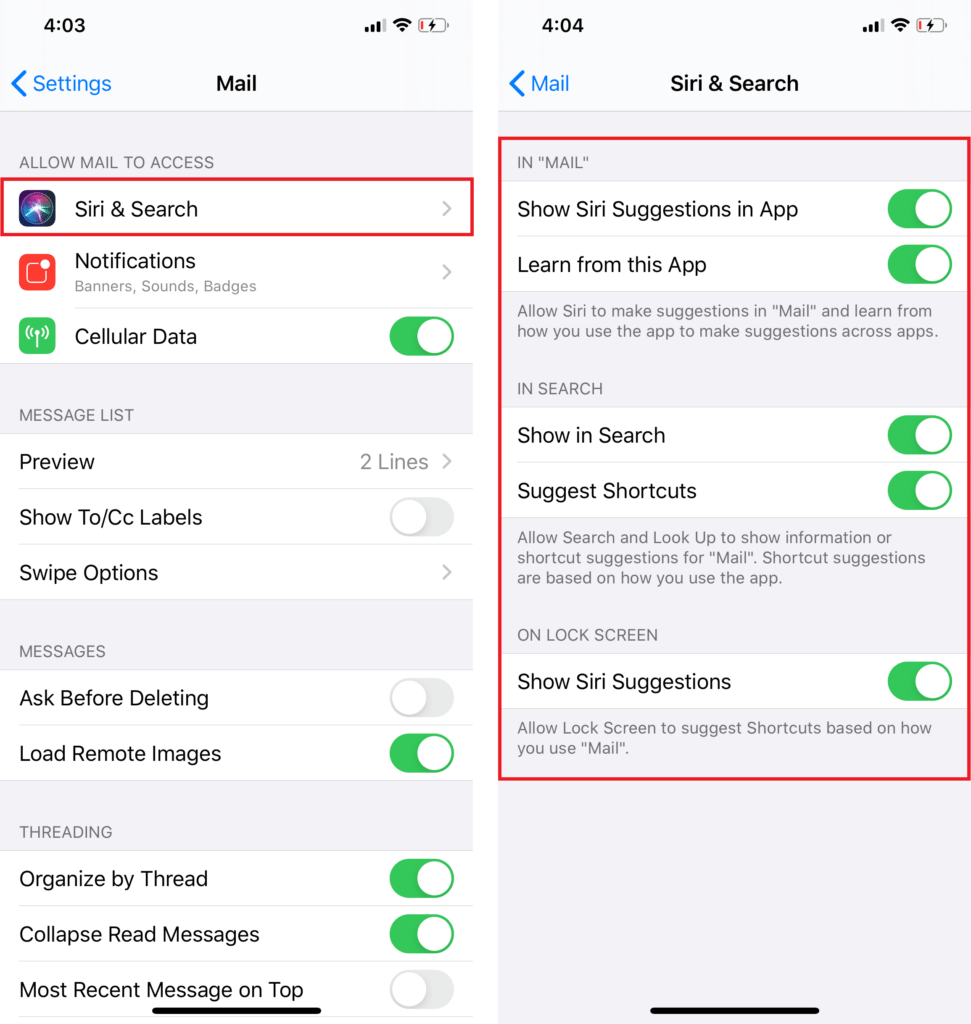
Una vez hecho esto, reinicie la aplicación Correo y verifique si el problema está resuelto.
8. Actualiza tu cuenta.
Si aún tiene problemas para cargar nuevos correos electrónicos desde la aplicación Correo, le recomendamos actualizar los datos de su cuenta. Elimina tu cuenta de correo electrónico de la aplicación Correo y vuelve a agregarla después de 5 a 10 minutos.
Siga los pasos a continuación para guiarlo a través del proceso:
- Abre el Ajustes aplicación en tu iOS dispositivo.
- A continuación, desplácese hacia abajo y acceda a Correo pestaña.
- Ir a Cuentas y toque el correo electrónico que desea eliminar.
- Finalmente, elige el Borrar cuenta opción.
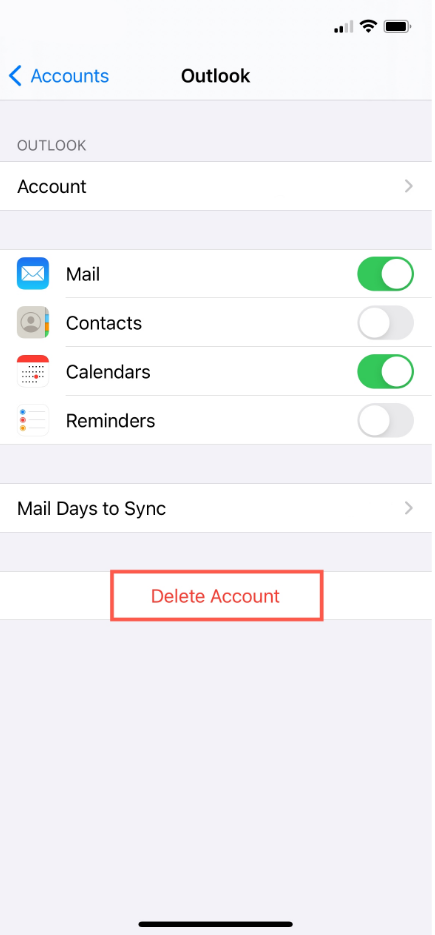
Después de unos minutos, navegue hasta Ajustes > Correo > Cuentas > Añadir cuenta. Proporcione sus credenciales para agregar su cuenta.
Intente cargar sus correos electrónicos nuevamente para verificar si el problema está resuelto.
9. Restablecer la configuración de red.
Puede haber un problema con la configuración de red que provoque problemas de conectividad con la aplicación Correo. Para descartar esto, restablece las configuraciones de red de tu iPhone para asegurarte de que todo esté en orden.
Así es como puedes restablecer la configuración de tu red:
- Vaya a su pantalla de inicio y toque Configuración para iniciarla.
- Ahora, ve a General.
- Desde allí, toque Transferir o restablecer iPhone.
- Finalmente, elige Reiniciar y toca Reiniciar configuración de la red.

Espere a que se complete el proceso y vea si aún tiene problemas con la aplicación Correo.
10. Reinstale la aplicación de correo.
Si la aplicación de correo aún tarda en actualizar sus correos electrónicos, le recomendamos reinstalar la aplicación en su dispositivo. De esta manera, puede asegurarse de que la aplicación esté instalada correctamente y que no haya problemas con su paquete.
Siga la guía a continuación para eliminar la aplicación Correo:
- Desbloquea tu iPhone y ve a la pantalla de inicio.
- Busca el Correo aplicación y mantenga presionado su ícono.
- Ahora, elige Eliminar aplicaciones en el menú emergente.
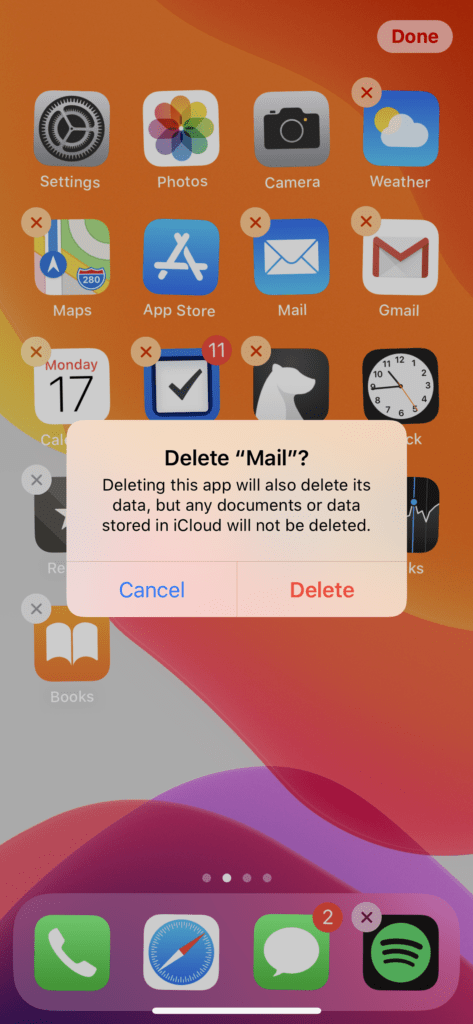
Vuelva a instalar la aplicación luego y vea si sus correos electrónicos se cargan más rápido.
11. Actualice su dispositivo.
La versión de iOS que estás usando puede tener un problema relacionado con la conectividad de red. En este caso, intente actualizar su dispositivo para corregir cualquier error o error en su sistema.
Así es como puedes actualizar tu dispositivo iOS:
- Vaya a su pantalla de inicio y ejecute Ajustes.
- Después de eso, ve a General.
- Toque en Actualización de software y espere a que su dispositivo busque actualizaciones.
- Si hay una actualización disponible, toque Descargar e instalar.

Durante este proceso, es posible que su dispositivo se reinicie varias veces. Una vez hecho esto, regrese a la aplicación Correo y vea si el problema está resuelto.
Si ninguna de las soluciones anteriores funcionó, le recomendamos que deje que los profesionales se encarguen de la situación.
Visita La página de soporte de Apple y ponte en contacto con su equipo para informar el problema que estás experimentando con la aplicación Mail. Proporcione el proveedor de correo electrónico que está utilizando, la versión de iOS que se ejecuta en su dispositivo y otra información que pueda ayudar a su equipo a evaluar la situación.

Mientras espera una respuesta, explore las guías en su página y vea si puede encontrar soluciones que no se mencionan anteriormente.
Con esto concluye nuestra guía para arreglar la aplicación Correo si tarda en actualizar nuevos correos electrónicos en su dispositivo iOS. Si tiene preguntas o cualquier otra inquietud, no dude en dejar un comentario a continuación y haremos todo lo posible para responderlas.


